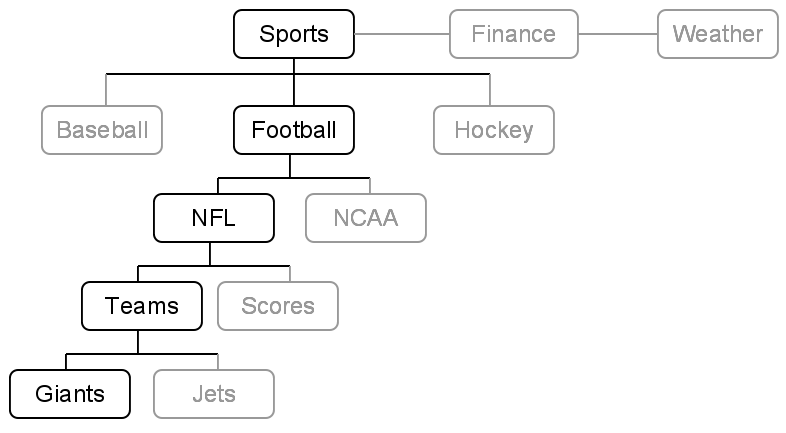Google 애널리틱스 분석에서는 기본 단위가 페이지이지만, Google Ad Manager에서는 개별 광고 및 광고 단위에 집중하는 경향이 있습니다. Ad Manager의 광고 단위를 애널리틱스로 가져오면 분석, 커뮤니케이션, 실제 적용을 아우르는 공통된 관점을 확보할 수 있습니다. 애널리틱스에서 Ad Manager 광고 단위를 이용하면 게시자가 개별 광고 단위 사용자의 인구통계를 파악할 수 있습니다.
이 도움말에서는 다음 사항을 다룹니다.기능 사용 요건
- Google 애널리틱스 360
- Google Ad Manager 통합을 사용 설정합니다.
사용 사례
게시자마다 차이가 있지만, 일반적으로 아래의 두 가지 방법을 통해 보고서에서 Ad Manager 광고 단위를 사용합니다.
- 기존 광고 단위의 인구통계 분석: 게시자가 광고주에게 판매하는 광고 단위의 인구통계 구성을 파악합니다.
- 스마트한 가격 결정: 광고주에게 모든 광고 단위의 가격을 비슷하게 제시해야 할까요? 사용자 가치가 더 큰 섹션은 없을까요?
작동 방식
광고 단위는 사용 가능한 광고 슬롯의 인벤토리를 구성하는 데 사용되며 트리 구조입니다. Google Ad Manager 360의 계층구조 트리는 5개 수준으로 구성되어 있고, Google Ad Manager의 계층구조 트리는 2개 수준으로 구성되어 있습니다.
광고 단위를 계층구조에서 가능한 광고 노출의 집합이라고 생각해 보세요. 이러한 계층구조는 최대 5개 수준의 트리 구조로 이루어져 있습니다. 예를 들어 전통적인 신문 웹사이트는 최상위 광고 단위인 주요 섹션(예: 스포츠, 금융, 날씨), 2번째 수준 광고 단위인 스포츠 유형(예: 야구, 미식축구, 하키), 3번째 수준 광고 단위인 리그(예: NFL, NCAA), 4번째 수준 광고 단위인 전체 구단 및 경기 결과, 5번째 수준 광고 단위인 개별 구단 정보로 구성됩니다. 이렇게 구성하면 광고를 사용자가 가장 편하게 받아들일 수 있는 섹션에 게재할 수 있습니다.
추가적인 보조 측정기준
Google 애널리틱스 게시자 보고서(행동 > 게시자)에는 6개의 추가적인 보조 측정기준이 포함됩니다.
- GAM 광고 단위 경로: Ad Manager에서 노출을 발생시키는 데 사용된 전체 광고 단위 경로가 표시됩니다. 개별 수준의 측정기준은 해당 계층구조 수준에서 세분화된 측정항목과 연결됩니다.
- 1번째 수준 GAM 광고 단위
- 2번째 수준 GAM 광고 단위
- 3번째 수준 GAM 광고 단위
- 4번째 수준 GAM 광고 단위
- 5번째 수준 GAM 광고 단위
위의 다이어그램에서 각 노드는 아래의 광고 단위에 매핑됩니다.
- 광고 단위 경로 = 스포츠/미식축구/NFL/팀/Giants
- 1번째 수준 광고 단위 = 스포츠
- 2번째 수준 광고 단위 = 미식축구
- 3번째 수준 광고 단위 = NFL
- 4번째 수준 광고 단위 = 전체 구단
- 5번째 수준 광고 단위 = Giants
GAM 광고 단위 측정기준은 Google 애널리틱스의 게시자 페이지, 게시자 추천 보고서, 맞춤 보고서에서 사용할 수 있습니다.
예: 사용자 참여에 미치는 광고 단위의 영향 측정
세부사항은 게시자마다 모두 다를 수 있지만, 아래는 Google Ad Manager 광고 단위 측정기준을 이용해 맞춤 보고서를 만드는 방법의 예시입니다.
- 맞춤 보고서를 만들고 GAM 수익과 1,000회 세션당 GAM 수익을 측정항목으로 포함시킵니다.
- 수준이 가장 낮은 광고 단위의 측정기준을 포함시킵니다(Ad Manager를 사용하는 경우 GAM 2번째 수준 광고 단위, Ad Manager 360을 사용하는 경우 GAM 5번째 수준 광고 단위).
- 보고서를 실행하고 각 측정항목별로 데이터를 정렬해 봅니다.
1,000회 세션당 수익이 눈에 띄게 많은 광고 단위가 있으면 해당 광고 단위로 더 많은 사용자를 유도하는 방법을 고려해볼 수 있습니다. 이러한 광고 단위에서는 수익이 많이 발생하며 사용자가 사이트에 더 오래 머무르게 합니다.
Ad Manager 보고서 보기
위의 단계를 완료하면 애널리틱스에 Ad Manager 데이터가 표시됩니다. Google 애널리틱스 계정에 로그인한 후 행동 > 게시자에서 보고서를 찾아보세요. Ad Manager 보고서 관련 도움말에는 애널리틱스에서 표시되는 측정항목의 정의와 새 보고서의 예시가 나와 있습니다.
추가 고려사항
- User ID는 지원되지 않습니다. 코드에서 User ID를 적극적으로 설정하려는 분에게는 위의 통합을 권하지 않습니다.
- 출시 초기에는 동영상 및 모바일 앱 Ad Manager 광고가 지원되지 않습니다.
관련 자료
- Google Ad Manager 통합 정보
- Google Ad Manager 보고서 통합 설정 [베타]
- Google Ad Manager 보고서 통합의 보기 선택
- Google Ad Manager 보고서 – Ad Manager 사용자의 10대 주요 측정항목
- Google Ad Manager 인벤토리 개요
- 인벤토리 디자인(Google Ad Manager 도움말)
- 광고 단위 소개(YouTube)